概要
如何从 iPhone 恢复已删除的照片? 本文向您介绍 4 种简单的方法来直接从 iPhone 15/14/13/12/11/X/8/7 或从 iTunes/iCloud 备份恢复已删除的照片。
免费下载免费下载我们都在iPhone相机胶卷中存储了许多珍贵的照片。 如果这些照片被错误删除,可能会造成灾难。 但是这种情况发生在很多用户身上。 如果您遇到同样的情况,请冷静下来,这里提供4简单方法来帮助您 从iPhone恢复已删除的照片.

iTunes和iCloud为您提供了恢复已删除照片的方法,只要您备份了这些文件即可。 对于没有备份iPhone的人,您仍然可以依靠本文中的方法从iPhone中恢复已删除的照片。
- 部分1:如何在iPhone上恢复已删除的照片(在30天内)
- 部分2:如何在没有备份的情况下从iPhone恢复已删除的照片
- 部分3:如何通过iTunes备份在iPhone上检索丢失的照片
- 部分4:如何从iCloud备份恢复已删除的iPhone照片
- 第5部分:从iPhone恢复已删除照片的常见问题解答
部分1:如何在iPhone上恢复已删除的照片(在30天内)
删除一些图片后,它们将首先移动到最近删除的文件夹。 此功能是自iOS 8以来引入的。 它会将已删除的图片保存在iPhone中30天,以防您以后想要取消删除它们。
在这种情况下,只要您发现照片丢失,就应首先检查最近删除的文件夹。 现在,您可以使用以下指南从iPhone恢复已删除的图片。
步 1。 打开iPhone并打开“照片”应用。 点击“相册”,然后选择“最近删除”文件夹。
步 2。 检查并选择要恢复的图片。 然后点击“恢复”将其恢复。 这样,删除的照片将被检索到原始图片文件夹中。
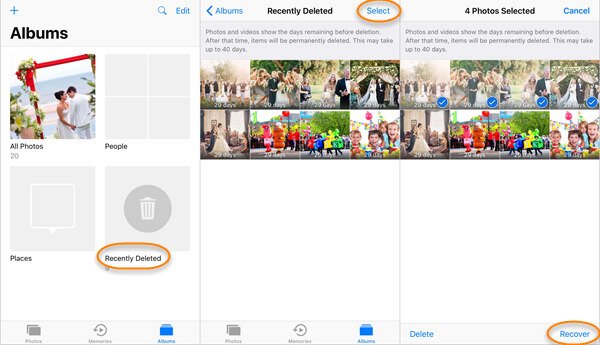
部分2。 如何在没有备份的情况下从iPhone恢复已删除的照
在这里,我们想向您推荐强大的 iPhone数据恢复,它为您提供简单实用的解决方案,无论是否备份,都可以选择性地从iPhone中恢复已删除的照
- 支持恢复大多数类型的iOS内容,包括照片,视频,短信,通话记录,联系人,备注等;
- 从意外删除,越狱,iOS升级或任何其他情况中拯救已删除的iOS数据;
- 有或没有备份从iPhone预览和有选择地恢复已删除照片的三种方法;
- 兼容运行 iOS 15/14/13/12/11 的 iPhone 8/7/17/16/15/X/14/13、iPad Pro/Air/mini、iPod touch。
步 1。 下载并安装iPhone Data Recovery
在您的计算机或Mac上下载iPhone / iPad数据恢复软件,安装并启动它。

步 2。 连接iPhone
在主界面上选择“从iOS设备恢复”,然后使用USB电缆将iPhone连接到计算机。 等待几秒钟,该程序将自动检测您的设备。

步 3。 扫描iPhone数据
单击“开始扫描”按钮以扫描iPhone上的所有数据。 扫描过程结束后,所有文件(包括已删除的文件)将被分类为不同的类别,并在左侧面板中列出。
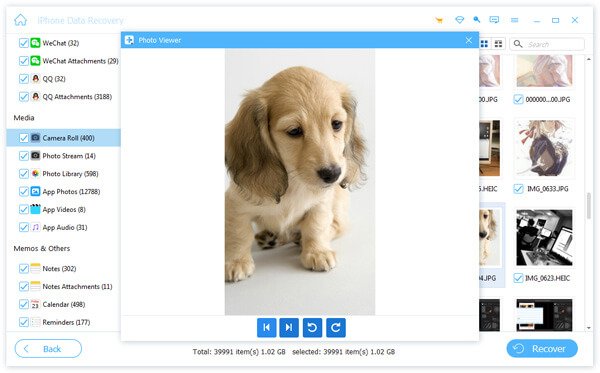
备注:如果您的iPhone在iOS 7或更高版本上运行,则需要在iPhone上选择“信任”以成功扫描iPhone数据。 它还使您能够 恢复后恢复iPhone照片,即使没有备份。
步 4。 选择并恢复已删除的照片
单击左侧面板上的Cameral Roll,Photos Stream和Photo Library,您会在右侧找到所有缩略图的照片。 预览并选择要恢复的任何照片,然后单击“恢复”按钮。 iPhone上已删除的照片将被恢复并保存在本地光盘中。
如果照片是HEIC(HEIC VS JPEG),然后您需要将它们转换为JPEG或PNG以便在Windows计算机上打开。

将已删除的iPhone照片恢复到PC或Mac后,您可以使用iOS传输工具 将照片转移到iPhone 一次。
部分3。 如何通过iTunes备份恢复iPhone上已删除的照片
如果您已定期将iPhone同步到iTunes,则可以轻松恢复已删除的照片 iTunes备份文件。 iPhone数据恢复工具可让您选择检查iTunes文件并有选择地恢复已删除的iPhone照片。 在这里,我们将向您展示如何实现它。
步 1。 下载并安装iPhone Data Recovery
在计算机上免费下载,安装和运行iPhone Photo Recovery软件。
步 2。 选择并扫描iTunes备份文件
从iTunes备份文件中恢复,并从iTunes备份列表中选择正确的iTunes备份。 然后点击 开始扫描 按钮可扫描所选iTunes备份上的所有数据(照片,音乐,备忘,通讯录,通话记录等)。

步 3。 从iPhone中选择并恢复已删除的照片
扫描iTunes备份后,您可以查看所有文件的详细信息。 单击左侧面板上的“照相胶卷”,“照片流”或“照片库”以预览备份中的照片。 检查您要恢复的任何照片,然后单击 恢复 按钮将照片恢复到您的计算机上。

部分4:如何通过iCloud备份恢复iPhone上已删除的照片
iCloud使用iOS 5或更高版本自动备份iOS设备上最重要的数据,因此如果您有可用的备份文件,则可以通过从iCloud恢复来从iPhone恢复意外删除的照片,备注,联系人和其他文件。
步 1。 下载并安装iPhone Data Recovery
在计算机上免费下载,安装和运行iPhone Photo Recovery软件。
步 2。 登录iCloud
从iCloud备份文件中恢复,然后系统会要求您登录iCloud帐户,以便 获取对iCloud备份文件的访问权限.

备注:iPhone数据恢复不会记录您的帐户信息。
步 3。 选择文件类型
选择要恢复的文件类型。 在这里,您需要选择“照相胶卷”,“照片流”,“照片库”和“应用照片”。 请点击 下一页 用于扫描iCloud备份中内容的按钮。

步 4。 选择并恢复已删除的照片
扫描后,您将在左侧看到数据文件类别列表。 预览并选择要恢复的已删除图片。 然后点击 恢复 恢复本地文件的照片。

不要错过:怎么样 从iPhone备份中提取照片.
在这篇文章中,我们主要向您展示了四种从iPhone恢复已删除照片的方法 iPhone 15/14/13/12/11/X/8/7等。仍然对如何从iPhone恢复已删除照片有疑问吗? 请随时联系我们:support@apeaksoft.com。
第5部分:从iPhone恢复已删除照片的常见问题解答
1.是否有办法恢复永久删除的iPhone照片?
如果您已永久删除照片,我们建议您使用Apeaksoft iPhone Data Recovery通过深入扫描设备来恢复照片。 此iOS数据恢复工具能够恢复已删除或丢失的iOS文件,包括照片,消息,联系人,便笺,通话记录,视频,日历,视频等。
2.我可以在没有备份的情况下恢复已删除的iPhone照片吗?
如果您没有照片备份,最简单的方法是使用Apeaksoft iPhone Data Recovery恢复已删除的照片。 只需在计算机上下载并安装此程序,您就可以开始使用它深入扫描iPhone,以查找已删除的照片。
3.如何从损坏的iPhone中恢复照片?
要从损坏的iPhone中恢复照片,您可以从iCloud或iTunes备份中检索照片。
4.如何在iPhone上从Facebook恢复已删除的照片?
至 在iPhone上从Facebook恢复已删除的照片,默认解决方案是使用“存档”文件夹从Facebook检索已删除的照片,消息,视频和其他文件。








